软件介绍
MapGIS10.2特别版是一款功能非常强大的地理信息管理软件,能够以超高精度制作出详细的地质地图,拥有强大的数据后台支持,能够完成各个行业运行之间的对接任务,引入数据层的概念,对所有数据进行智能分类管理,有效提高工作效率。
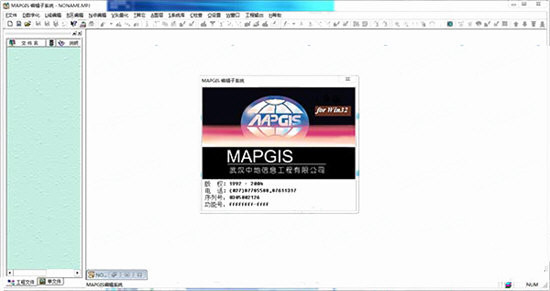
软件特色
1、MapGIS10.2特别版支持用户对图库进行建立、修改、漫游等多功能操作
2、为用户提供了区对区、线对区、点对区、区对点等叠加的分析
3、全新的网格化功能,可以对随机采样的高程数据点进行网格化
软件功能
1、引入数据层的概念,支持数据层的目录管理,包括对某一数据层的重命名、复制和删除等操作。
2、数据类型同时支持32位浮点型和整型,前者用于连续分布的数据(如地形数据),后者可用于不连续分布数据(如栅格统计分类结果数据)。
3、数据层平移变换,允许在不改变数据的基础上,修改原始数据层的起始坐标和网格分辨率。
4、数据层之间的数学运算及条件选取功能。
5、数据层中有效值与无效值之间的条件转换功能。
6、数据层的滤波处理功能,提供均值低通、高通增强和自定义滤波算子三种方式可选。
7、数据层中像元的累积操作,包括累加+=、累减-=、累乘*=、累除/=等操作。
8、数据层中像元的聚集分析操作,提供原始分辨率修改/不修改两种方式;前者是一种不通过重采样方式提取较粗分辨率数据的方法;后者则根据分块区域内的统计结果,去修改原始分块区域的值。
9、数据层中像元的邻域统计分析操作,通过一定大小窗口在原始数据上的滑动,根据窗口内的统计结果,修改原始像元的值。
10、根据分类数据层,根据分类区域的统计结果,修改原始数据层对应区域的值。
11、地形因子计算功能:新增曲率的计算。
12、提供栅格数据层与矢量区域之间的相互转换功能。
13、对整型数据层增加VAT(属性值表)的创建、浏览、条件提取等功能。
14、整型数据层的区域几何统计(面积、周长、厚度、质心)功能、小区过滤功能和区域分组功能。
MapGIS10.2特别版怎么转CAD
1、安装一个mapgis的插件section,转为cad要用到的插件。
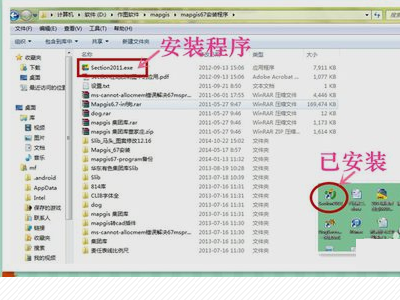
2、打开cad软件,另存为.dxf格式,文件命名。
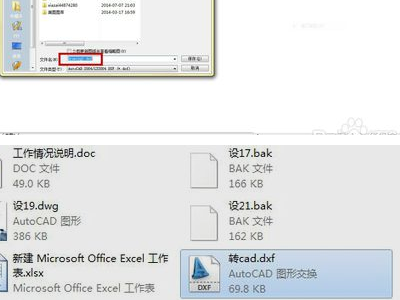
3、用section软件打开你需要转换的图。
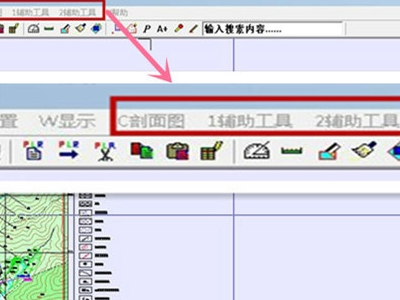
4、工作台中所有图层处于编辑状态,打开状态的图层,转换成cad,设置成编辑状态。
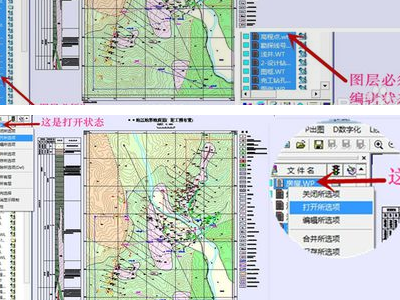
5、菜单栏找到1辅助工具,下拉菜单Mapgis--DXF,点击后弹出对话框。
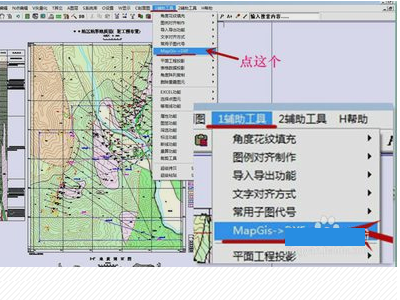
6、选择步骤2中新建的.dxf文件转cad.dxf,转换完成后在转cad.dxf,自动生成转cad1.dxf文件。
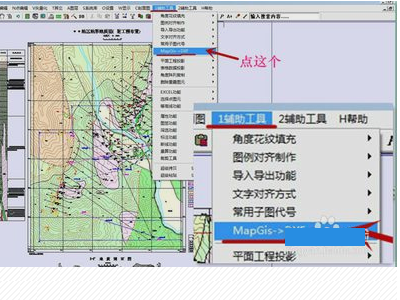
7、打开转cad1.dxf,双击鼠标滚轴,另存为.dwg格式,直接点保存即可。
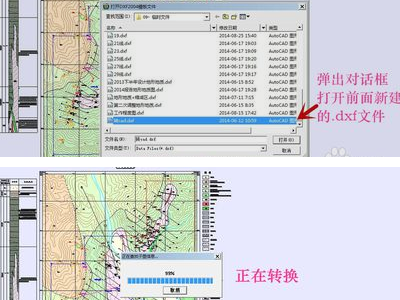
MapGIS10.2特别版之导出图片
1、打开要输出的mapgis格式地形图,在软件工作台单击鼠标右键,出现下拉菜单,选择“工程输出编辑”。
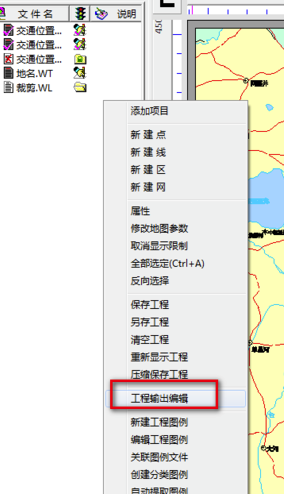
2、弹出“工程输出编辑”对话框,在版面定义选项中下拉选择“系统自动检测幅面”。
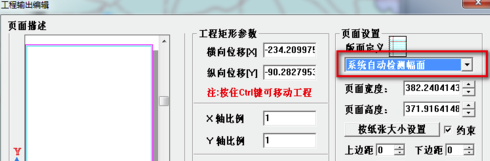
3、在页面描述下边空白处单击鼠标右键,弹出下拉菜单选择“还原显示”可以预览图所在幅面,选择“移动”可以移动地图所在版面位置。
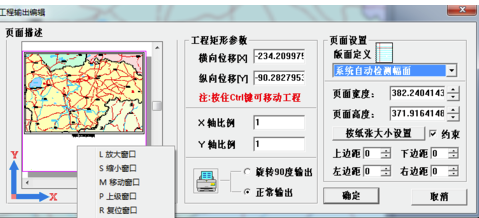
4、其他默认,点击确定。回到工作页面。然后分别保存工作文件和工程文件。
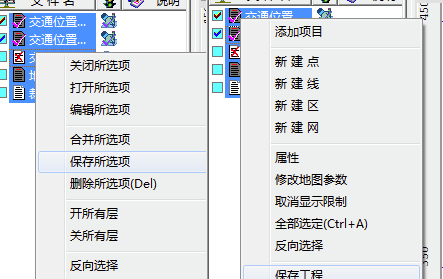
5、点击菜单“工程输出”,进入工程输出程序页面。
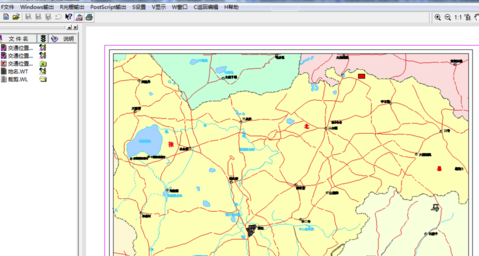
6、点击菜单“R光栅输出”,下拉菜单中选择“生成jpeg图像”或“生成gif图像”及“生成tiif图像”均可。一般选择生成gpeg格式够了。
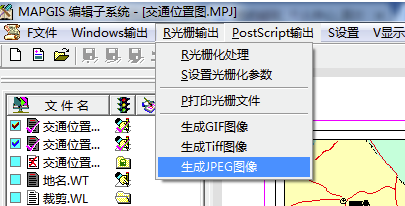
7、弹出设置分辨率,选择RGB格式:300。
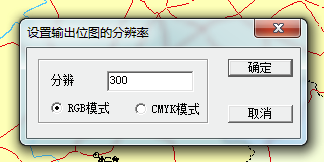
8、确定后开始生成图片。
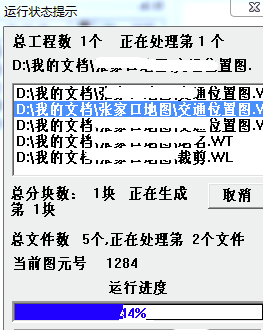
MapGIS10.2特别版怎么造区
1、打开相应的Mapgis图件
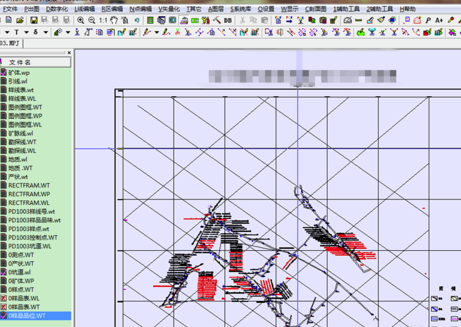
2、点击“线编辑”下拉菜单中选择“输入线”选择“输入线E”如图:
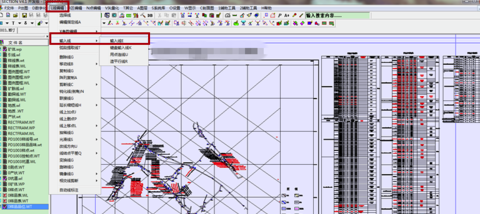
3、点击“输入线E”弹出对话框
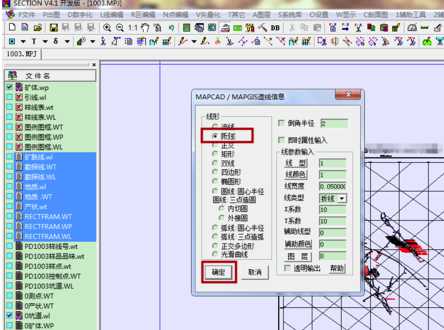
4、可以在相应的位置画出想要造区的形状,然后按Ctrl+右键闭合
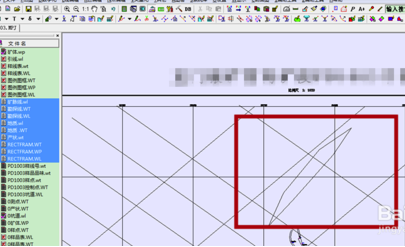
5、画好之后,点击“区编辑”下拉菜单中找到“区编辑”“输入区”
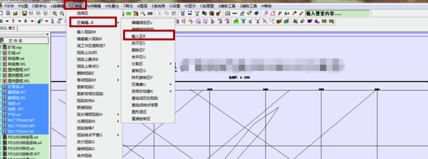
6、鼠标左键点击在刚画好的封闭线段上,用以造区
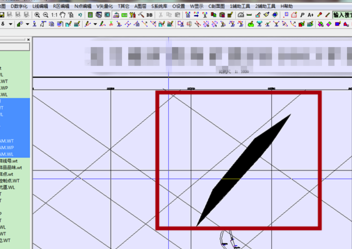
7、也可以用快捷键直接画区
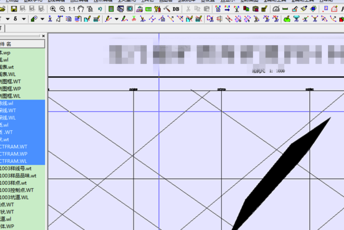
8、更改“区参数”点击图标

9、弹出对话框,可以随意修改你所要的参数
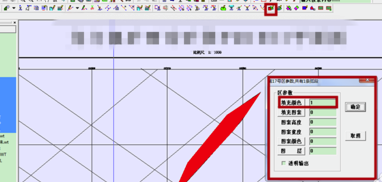
- 精选留言 来自山西临汾移动用户 发表于: 2023-6-9
- 拿下,试水看看效果如何
- 精选留言 来自湖南长沙移动用户 发表于: 2023-5-25
- 不打广告。。真心觉得挺好
- 精选留言 来自河南许昌移动用户 发表于: 2023-6-3
- 不错,更新很快
- 精选留言 来自四川雅安移动用户 发表于: 2023-11-16
- 太棒了 ,非常感谢啊
- 精选留言 来自河南郑州联通用户 发表于: 2023-9-1
- 明人不说暗话 我好喜欢这款软件 真的,感谢分享










































 浙公网安备 33038202002266号
浙公网安备 33038202002266号